
www.philips.com/welcome
Винаги готови да ви помогнем
Имате въпрос?
Свържете се с
Philips
Имате въпрос?
Свържете се с
Philips
Регистрирайте продукта си и получете поддръжка на
Pi3900
Ръководство за потребителя
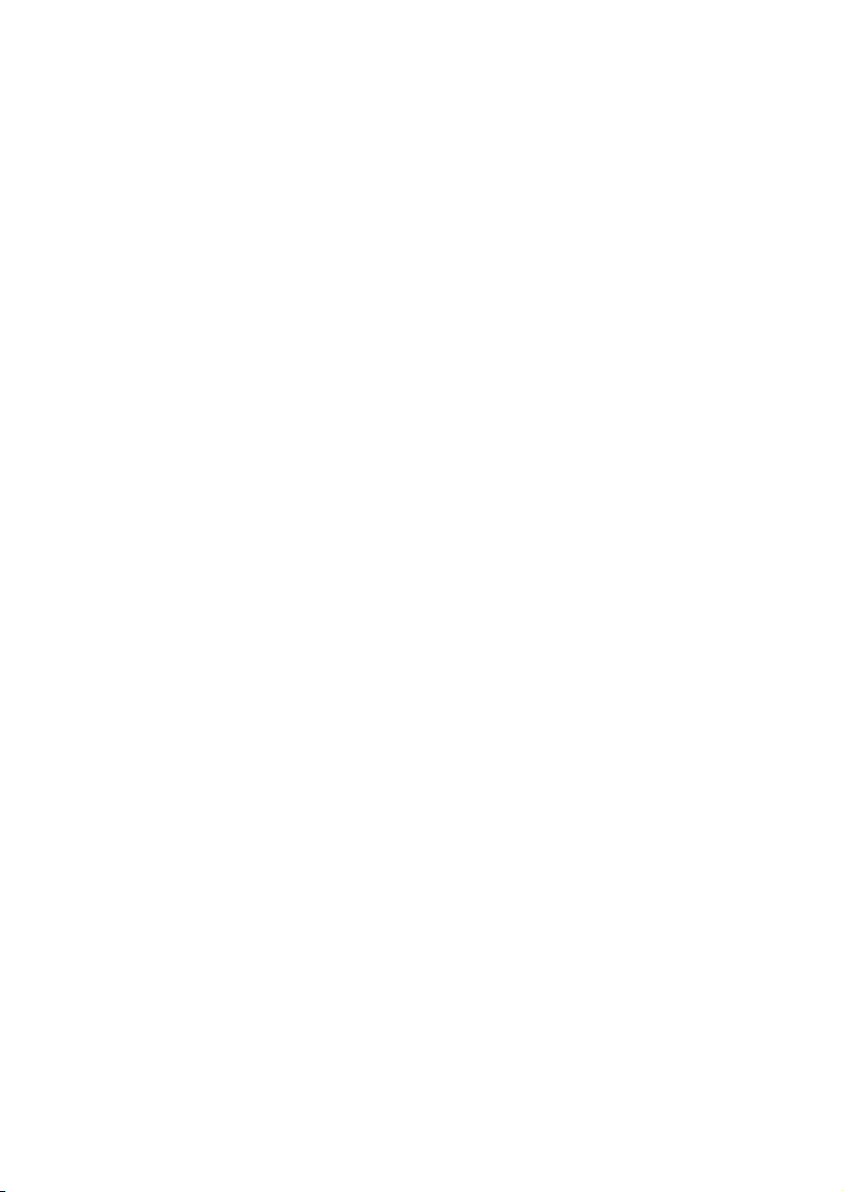
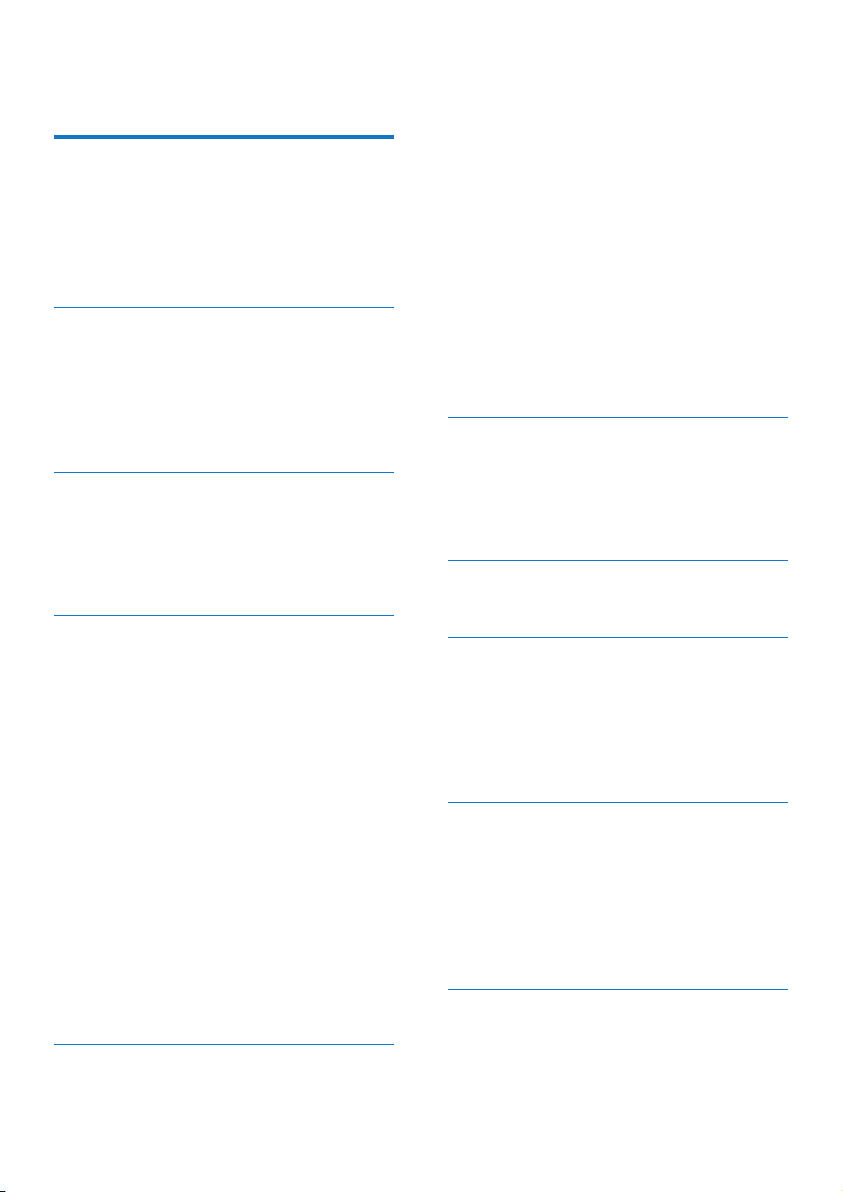
Съдържание
1 Важна информация за безопасност 3
Безопасност 3
Съответствие 3
Опазване на околната среда 3
Бележка 4
Писмено предложение 4
2 Вашият нов таблет 5
Какво има в кутията 5
Заредени файлове на устройството 5
Общ преглед 5
Контролен панел 5
Начален екран 6
3 Начални стъпки 7
Мощност на зареждане 7
Пестене на заряд на батерията 7
Включване или изключване на
устройството 8
4 Основи 9
Намиране на приложения 9
Използване на екрана 10
Включване и изключване на
въртенето на екрана 10
Заключване/ отключване на екрана 10
Персонализиране на началния екран 10
Добавяне на икони на
приложения и притурки 10
Изтриване на елементи 11
Преместване на елементите 11
Добавяне на тапети 11
Въвеждане на текст 11
Изберете методи за въвеждане 11
Въвеждане на текст 11
Използване на клавиатура на
Аndroid 12
Редактиране на текст 13
5 Връзки 14
Свързване с интернет 14
Свързване с вашия персонален
компютър 15
Използване на микро SD карта 16
Преместване на приложения на
SD картата 16
Свързване с HDTV 16
Свързване към Bluetooth 17
Свързване с Bluetooth устройства 17
Изпращане или получаване на
файлове посредством Bluetooth 18
Слушане на музика с помощта
на Bluetooth стерео слушалки
и високоговорители 19
Свързване към GPS 19
6 Приложения 20
Инсталиране на приложения 20
Play Store 20
Други източници 20
Управление на приложения 21
7 Браузър 22
Добавяне на показалец 22
8 Email 23
Настройка на вашия имейл профил 23
Изберете настройки на профила 23
Проверка на имейл съобщения 24
Писане на имейл съобщения 24
Организиране на имейл съобщения 25
9 Инструменти 26
Камера 26
Правене на снимки или запис на
видеоклипове 26
Календар 27
Будилник 27
Калкулатор 28
10 Използване на устройството в
корпоративни мрежи 29
Инсталиране на идентификационни
данни за защита 29
1BG
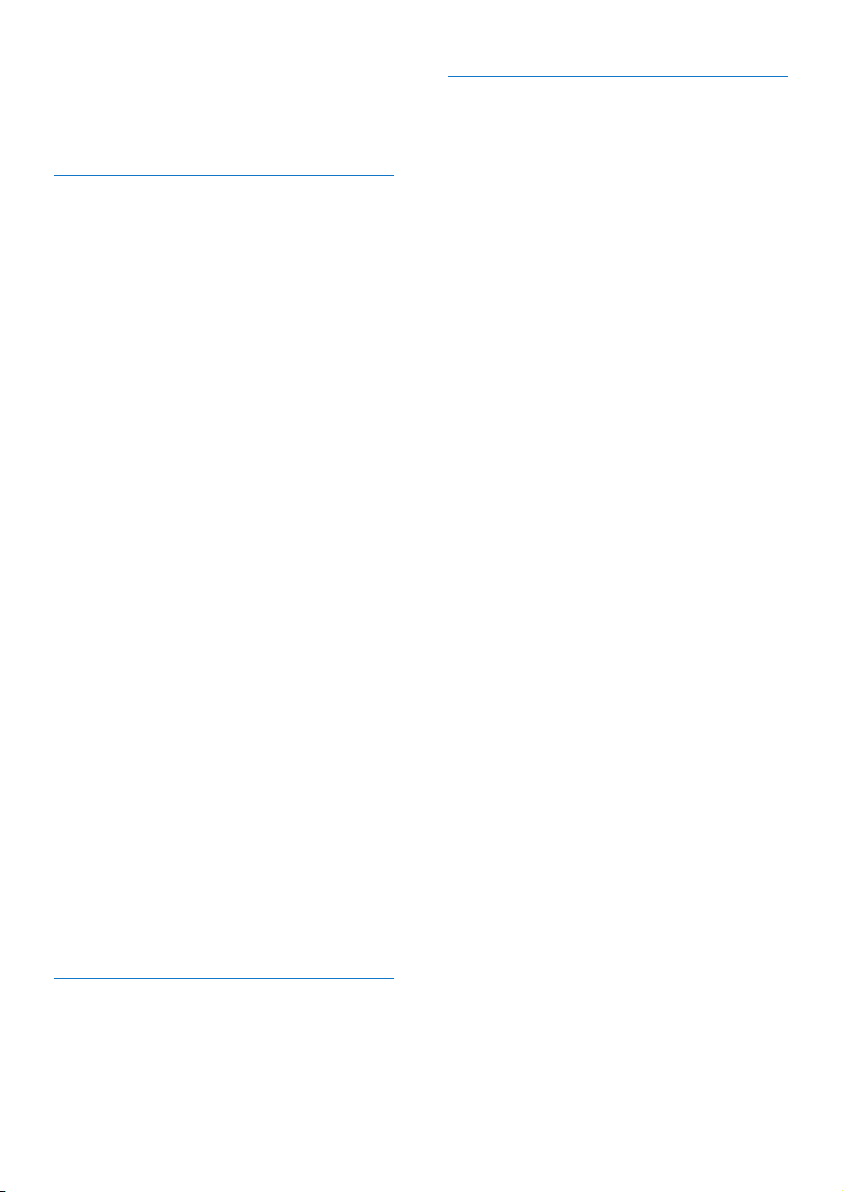
Настройка на вашия профил в
Microsoft Exchange 29
Добавяне на VPN 30
11 Настройки 31
БЕЗЖИЧНО и МРЕЖИ 31
Wi-Fi 31
Bluetooth 31
Самолетен режим 31
Настройки на VPN 31
УСТРОЙСТВО 31
HDMI 31
Звук 32
Дисплей 32
Съхранение 32
Батерия 32
Приложения 32
Услуги за местоположение 32
Защита 32
Заключване на екрана 32
Видими пароли 33
Администратори на устройството 33
Неизвестни източници 33
Език и въвеждане 33
Език 33
Персонален речник 33
Приложение Voice Search 34
Изход текст в глас 34
нулиране 34
ПРОФИЛИ 34
Дата и час 34
Автоматична настройка 34
Ръчна настройка 34
Достъпност 34
Екран с автоматично въртене 35
За таблета 35
Актуализиране на системата 35
Състояние и информация за
устройството 36
13 Технически данни 38
Изисквания към компютърната
система 39
Нуждаете се от помощ?
Посетете
www.philips.com/welcome
където ще имате достъп до пълния
комплект материали за поддръжка, като
ръководството за потребителя, последните
актуализации на софтуера и отговори на
често задавани въпроси.
12 Проверка за актуализиране на
фърмуера 37
Актуализиране на фърмуера онлайн 37
2 BG
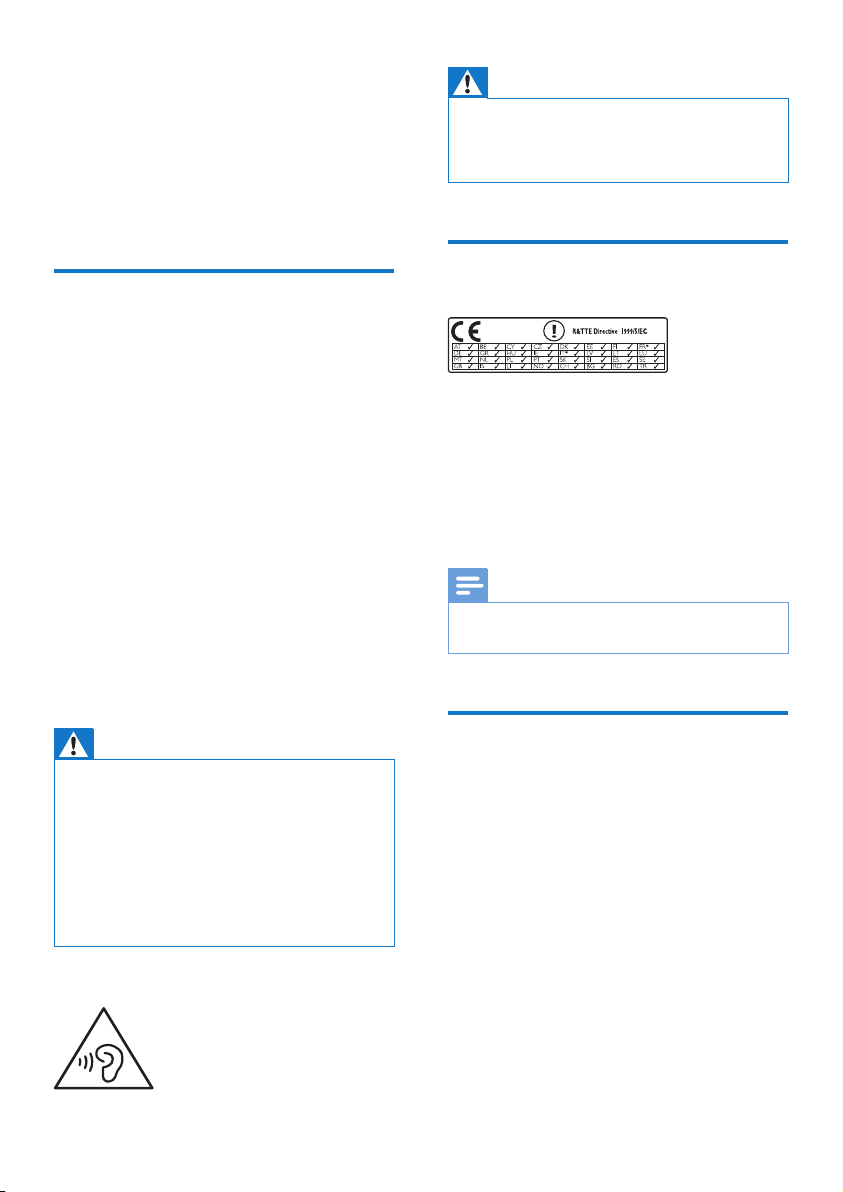
1 Важна
0168
информация за
безопасност
Безопасност
Използвайте само посочените от
производителя принадлежности или
аксесоари.
Използвайте само източниците на
захранване, посочени в ръководството за
потребителя.
Пазете продукта от капки или разливане.
Не поставяйте върху продукта никакви
опасни предмети (като съдове с вода или
запалени свещи).
Не излагайте батериите (комплектът
батерии или поставените батерии) на силна
топлина, например слънчева светлина, огън и
подобни.
Когато за изключване се използва щепселът
на адаптера за директно включване, той
трябва бъде лесно достъпен за използване.
Предупреждение
• За да избегнете евентуално увреждане на слуха, не
слушайте продължително време при силен звук.
• Прекомерното звуково налягане от микрослушалки
и слушалки може да доведе до загуба на слух.
Съответствие
Този продукт е в съответствие с
изискванията на директива 1999/5/EC.
Копие на декларацията за съответствие
на ЕС може да се намери във версията в
преносим документен формат (PDF) на
адрес www.philips.com/support.
Забележка
• Табелката с данни е разположена на гърба на
продукта.
Предупреждение
• Никога не отваряйте корпуса на това устройство.
• Никога не смазвайте никоя от частите на това
устройство.
• Никога не слагайте това устройството върху други
електрически уреди.
• Пазете устройството от пряка слънчева светлина,
открит огън и топлина.
• Осигурете лесен достъп до захранващия кабел,
щепсела или адаптера, за да можете да изключите
уреда от контакта по всяко време.
Безопасност за слуха
Опазване на околната среда
Информация за опазване на околната среда
Премахнахме всички ненужни опаковъчни
материали. Опитахме се да направим
опаковката лесна за разделяне на три вида
материали: картон (кутия), полистиренова
пяна (буфер) и полиетилен (торбички,
предпазен лист от пяна).
Този продукт е изработен от материали,
които позволяват рециклиране и повторно
използване, ако бъдат разглобени от
специализирана фирма. Спазвайте местните
разпоредби за изхвърляне на материали от
опаковката и старо оборудване.
3BG
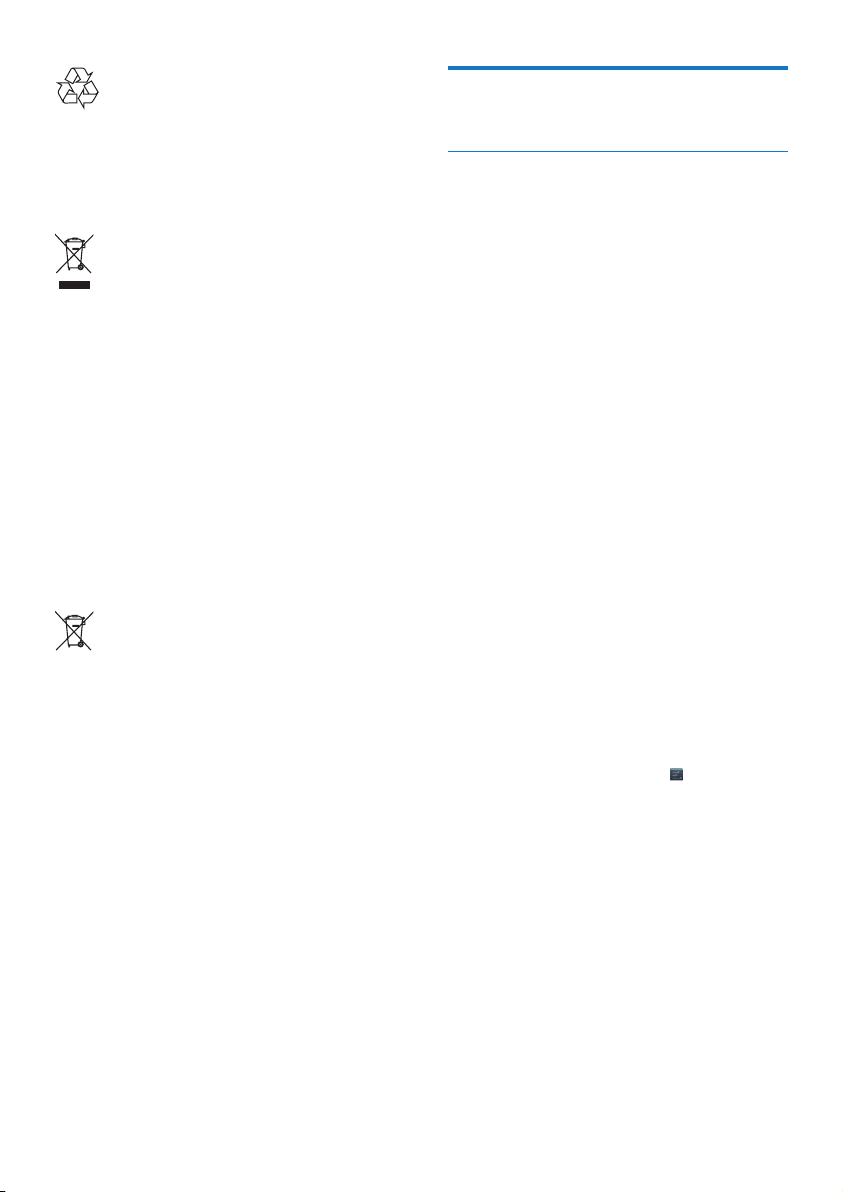
Продуктът е разработен и произведен от
висококачествени материали и компоненти,
които могат да бъдат рециклирани и
използвани повторно.
Символът със зачеркнат контейнер за
отпадъци означава, че продуктът отговаря
на европейската директива 2002/96/EC.
Осведомете се относно местната система
за разделно събиране на отпадъци за
електрическите и електронните продукти.
Съобразявайте се с местните разпоредби
и не изхвърляйте старите си продукти с
обикновените битови отпадъци. Правилното
изхвърляне на старите продукти помага за
избягване на евентуални неблагоприятни
последствия за околната среда и човешкото
здраве.
Продуктът съдържа батерии, за които важи
европейската директива 2006/66/EC. Тези
батерии не могат да се изхвърлят заедно с
обикновените битови отпадъци.Осведомете
се относно местната система за разделно
събиране на батерии, тъй като правилното
им изхвърляне помага за избягване на
евентуални неблагоприятни последствия за
околната среда и човешкото здраве.
Винаги носете продукта си при специалист
за отстраняване на вградената батерия.
Бележка
Писмено предложение
С настоящото Philips Electronics Hong Kong
Ltd. предлага да предостави, при поискване,
копие на съответния пълен изходен код
на софтуерните пакети с отворен код,
защитени с авторски права и използвани в
този продукт, за които съответните лицензи
изискват такова предложение.
Това предложение е валидно за срок до
три години след закупуване на продукта за
всеки, който е в правото си да получи тази
информация. За да получите изходния код,
се свържете с open.source@philips.com. Ако
предпочитате да не използвате електронна
поща или ако не получите потвърждение в
рамките на една седмица от изпращането
на съобщение до този имейл адрес, пишете
до "Open Source Team, Philips Intellectual
Property & Standards, P.O. Box 220, 5600 AE
Eindhoven, The Netherlands." Ако не получите
своевременно потвърждение за получаване
на вашето писмо, изпратете имейл на имейл
адреса по-горе.
Този продукт е отчасти базиран на
софтуер с отворен код. Текстът с лиценза и
информацията за източника може да бъде
намерена в устройството от
(About tablet) > Правна информация (Legal
information).
Спецификациите могат да се променят
без предупреждение. Търговските марки
са собственост на Koninklijke Philips
Electronics N.V. или на съответните си
притежатели. Philips си запазва правото
да променя изделията си по всяко време
без задължението да внася съответните
промени във вече доставени изделия.
> За таблета
4 BG
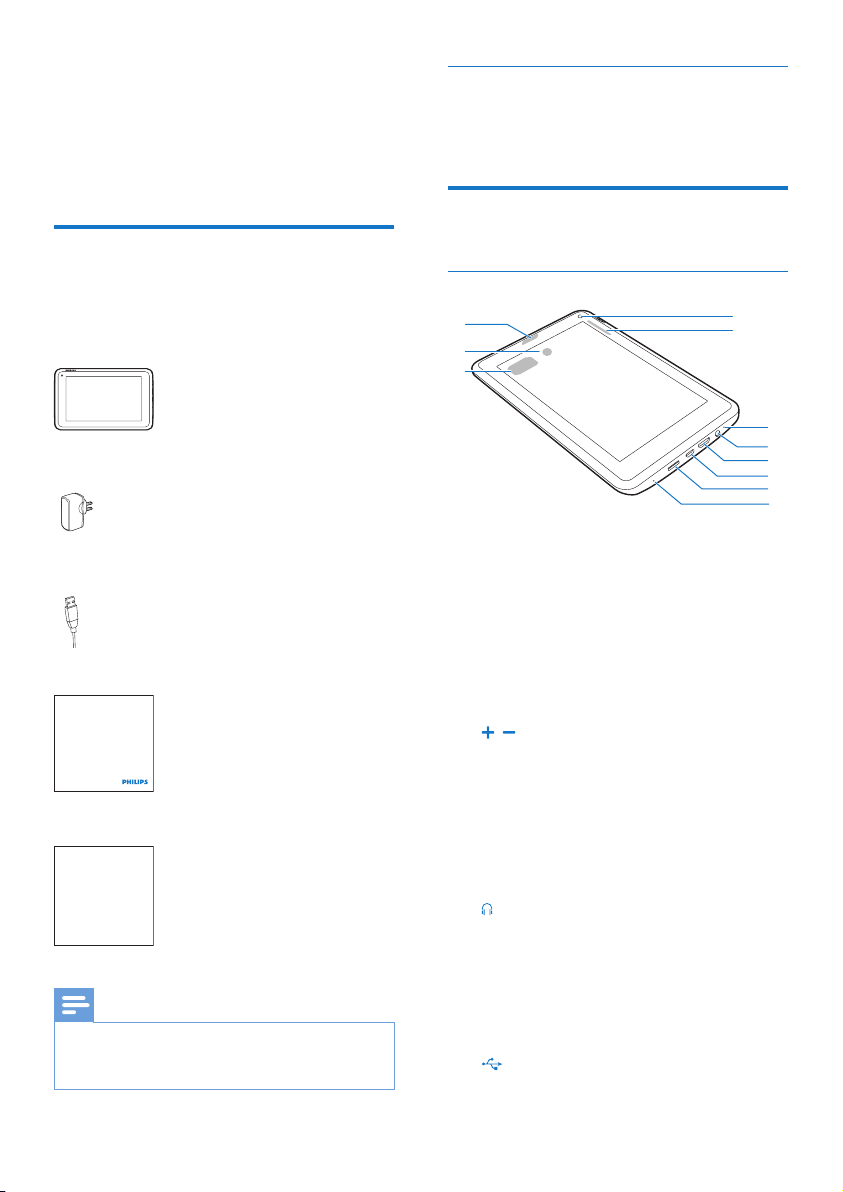
2 Вашият нов
таблет
Какво има в кутията
Заредени файлове на устройството
На Pi3900са заредени следните файлове:
• Ръководство за потребителя
Общ преглед
Проверете дали сте получили следните
артикули:
Pi3900
USB адаптер за захранване
USB кабел
Ръководство за бързо инсталиране
Philips GoGear audio player
Quick start guide
Безопасност и гаранционна карта
Safety and Warranty
Before using your set:
Check out details inside this booklet
Забележка
• Изображенията са дадени само за справка. Philips
си запазва правото да променя цвета/дизайна без
предупреждение.
Контролен панел
a
k
j
a Бутон за захранване/заключване
• Натиснете и задръжте: включване
или изключване на устройството.
• Натиснете: заключване/изключване
на екрана; За да изключите екрана,
завлечете катинара на икона.
b Обектив на предната камера
c ,
• Натиснете: усилване/намаляване на
звука.
• Натиснете и задръжте: бързо
усилване/намаляване.
d MIC
• Микрофон
e
• Съединител за слушалки 3,5 мм
f MINI HDMI
• съединител за аудио/видео изхода
към телевизор с висока резолюция
(HDTV)
g
b
c
d
e
f
g
h
i
5BG
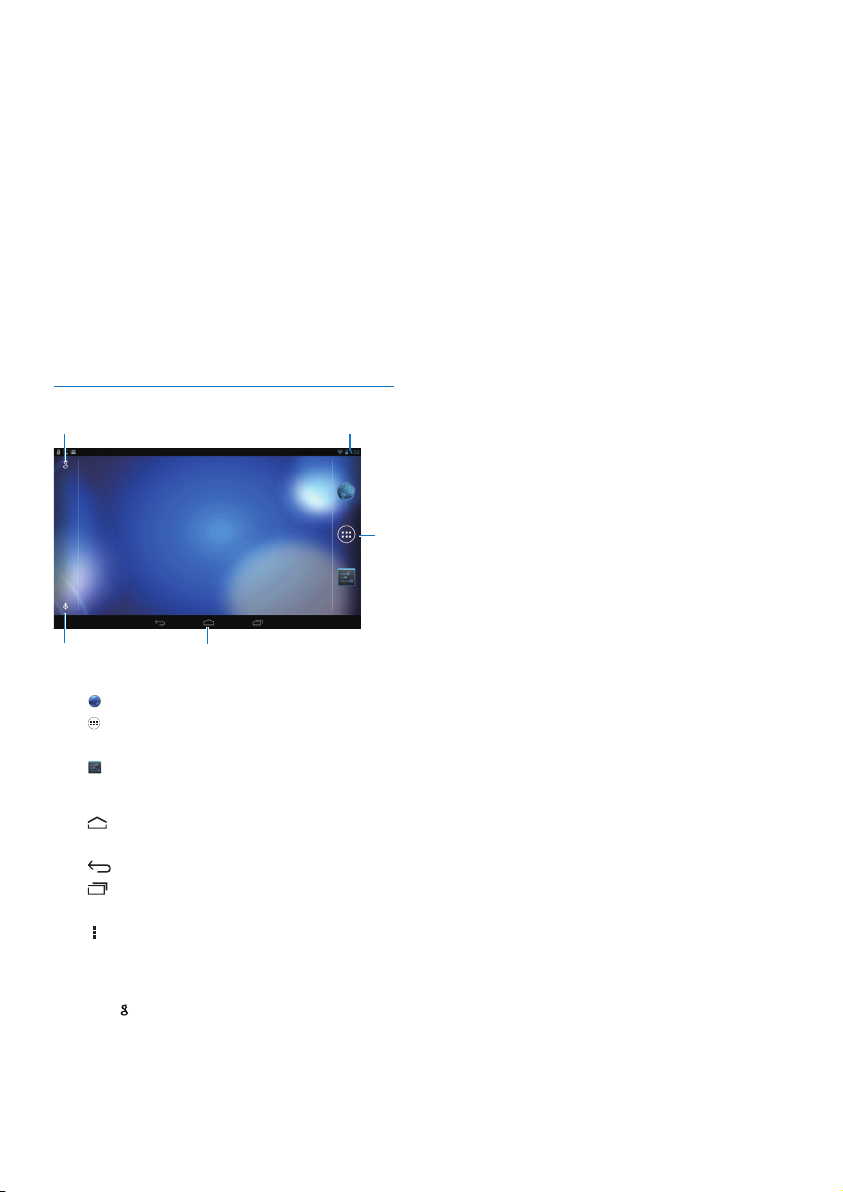
• USB съединител за пренос на данни
и зареждане
h MICRO SD
• Слот за микро SD карта
i RESET
• Натиснете отвора с помощта на
върха на химикалка, когато екранът
не реагира при натискането на
бутони.
j Високоговорител
k Обектив на задната камера
Начален екран
d
d Уведомления, час, състояние на
настройката
• Превъртете надолу лентата, за
да проверите подробностите и
изберете опциите за настройка.
e
a
c
a Браузър: преглед на уеб страници.
ПРИЛОЖЕНИЯ/ПРИТУРКИ: Списък
на всички приложения или притурки.
Настройки: Персонализира
настройките на Pi3900.
b : Докоснете, за да се върнете в
началния екран.
: Връщане едно ниво нагоре.
: Показва приложенията, които
последно сте отваряли.
(за някои приложения): преглед на
менюто с опции.
c Търсене с Google
• : Използване на полето за бързо
търсене, за да търсите в Pi3900 или
интернет мрежата.
6 BG
b
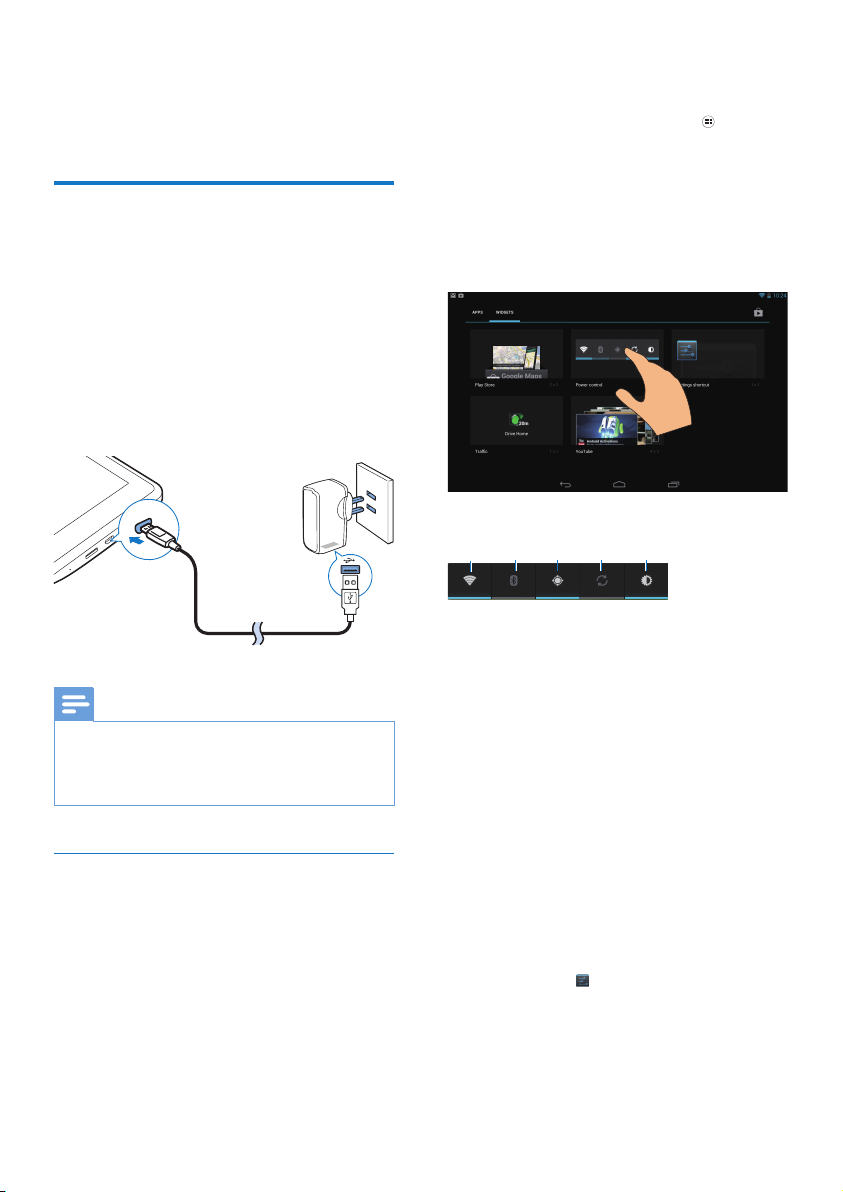
3 Начални стъпки
Мощност на зареждане
Pi3900 има вградена батерия, която
може да се зарежда посредством USB
съединителя на предоставения USB адаптер
за захранване.
Когато използвате за пръв път Pi3900,
заредете Pi3900 за повече от осем часа.
• Посредством USB кабела, свържете
Pi3900 към предоставения USB
адаптер за захранване.
За да добавите притурката към началния
екран,
1 От началния екран изберете >
ПРИТУРКИ.
2 Плъзнете наляво/надясно, за да
намерите притурката за управление на
захранването.
3 Докоснете и задръжте притурката, за да
я добавите към началния екран.
За да използвате притурката,
c
b
a
e
d
Забележка
• Акумулаторните батерии имат ограничен брой
цикли на зареждане. Животът на батерията и броят
на циклите за зареждане зависи от използването и
настройките.
Пестене на заряд на батерията
• За да спестите енергията на
батерията и да увеличите времето за
възпроизвеждане, направете следното:
Използвайте притурката за управление на захранването
С притурката за управление на захранването
можете да изключите функциите по
подходящ начин, когато не са нужни.
a Включване или изключване на Wi-Fi
b Включване или изключване на
Bluetooth
c Включване или изключване на GPS
d Включване или изключване на
синхронизирането на фона (за някои
приложения, като поща)
e Промяна на яркостта на екрана
Използвайте спящия режим
След изтичане на зададеното време, Pi3900
преминава в спящ режим и екранът се
изключва автоматично. За да спестите заряд
на батерията, направете следното:
• Отидете на > Дисплей > Спящ
режим , за да зададете ниска стойност
на таймера за изключване на екрана.
• За да изключите Wi-Fi по време на
спящия режим,
7BG

a Отидете на > Wi-Fi.
b От горната лента изберете >
Разширени > Запазване на Wi-Fi
включена по време на спящия
режим. Изберете Никога.
Включване или изключване на устройството
Натиснете и задръжте бутона за захранване/
заключване докато устройството се включи
или изключи.
8 BG
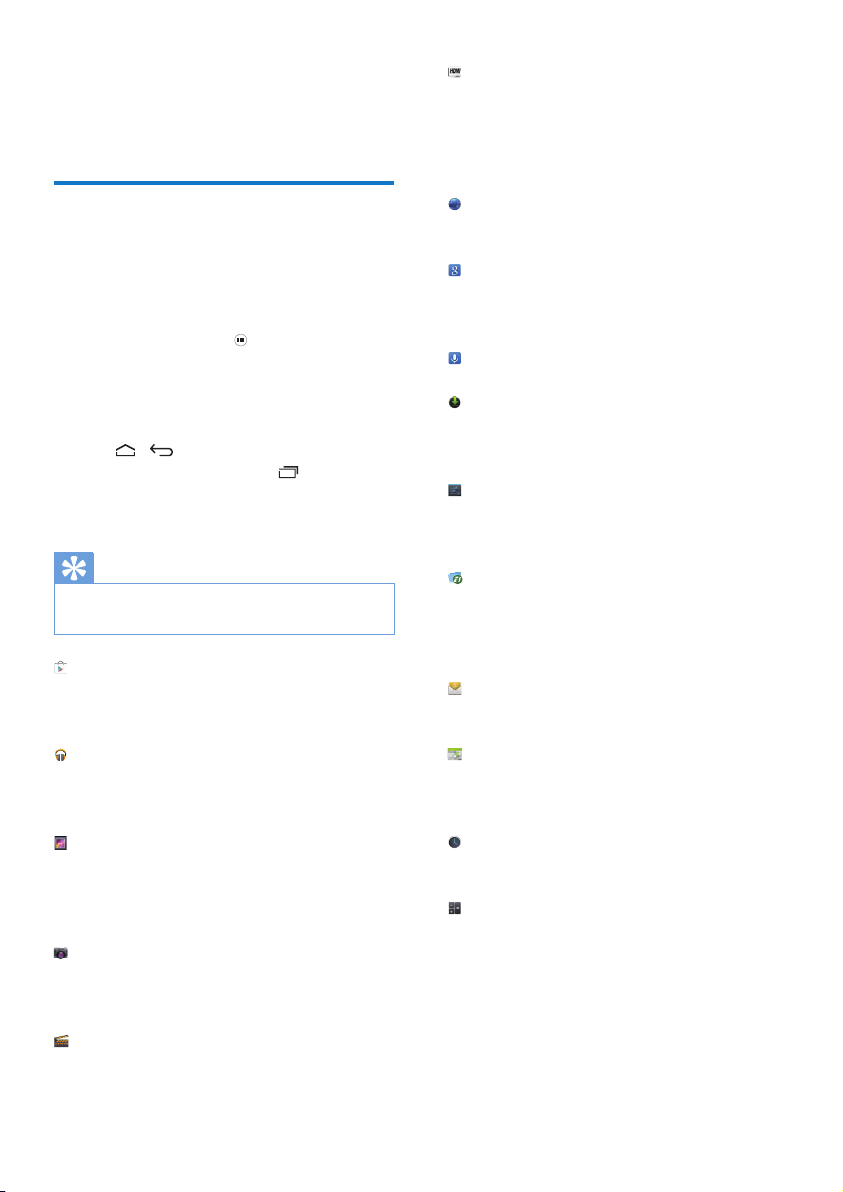
4 Основи
Намиране на приложения
Придвижване в началния екран за намиране
на приложения:
• Плъзнете наляво/надясно, за да
изберете страница;
• Или докоснете , за да отворите
списъка с приложения. Плъзнете
наляво/надясно, за да превъртите
списъка;
• Използвайте бутоните за навигация
/ за превключване между
екраните. Докоснете , за да
отидете на приложенията, които
последно сте отваряли.
Съвет
• От Pi3900 можете да инсталирате приложения от
Play Store или други източници.
Play Store:
• Изтегляне на различни приложения,
игри и други.
HDMI превключвател:
• Изберете опциите за HDMI
изхода за вашия Pi3900. Изберете
разделителната способност, която
се поддържа от вашия телевизор.
Браузър:
• Преглед на уеб страници.
ПриложениеGoogle Search:
• Търсене в Pi3900 или интернет
мрежата.
Приложение Voice Search
Изтеглени:
• Преглед на списъка с изтеглени
файлове от интернет мрежата.
Настройки:
• Персонализира настройките на
Pi3900.
Приложение ES File Explorer:
• Преглед на файловете/папките на
Pi3900, инсталиране на приложения
и управление на файлове.
• Email:Настройте своя имейл профил
на Pi3900.
Слушане на музика:
• Слушане на музика, която е записана
на Pi3900.
Галерия:
• Преглед на снимки и видеоклипове,
които сте записали или направили
на Pi3900.
Камера:
• Правене на снимки или запис на
видеоклипове.
Приложение Movie Studio
• Редактиране на видеоклипове.
Календар:
• Добавяне на събития и настройка на
напомняния за вашите събития.
Часовник:
• Настройка на будилника.
Калкулатор
9BG

Използване на екрана
Включване и изключване на въртенето на екрана
1 Дръпнете надолу горната лента.
2 От падащото меню докоснете / , за
да включите или изключите въртенето
на екрана.
Персонализиране на началния екран
Заключване/ отключване на екрана
Чрез заключване на екрана, можете да
заключите всички бутони за управление
чрез докосване на екрана. По такъв начин се
избягват нежеланите операции.
Авто заключване
След известно време екранът угасва и
се заключва автоматично. За да зададете
продължителността, отидете на
Дисплей > Спящ режим.
Ръчно заключване на екрана
• Натиснете бутона за захранване/
заключване.
Отключване на екрана
1 Ако е необходимо, натиснете бутона за
захранване/ заключване, за да се покаже
катинарът.
2 Завлечете катинара върху икона.
10 BG
>
За бърз достъп до функциите от началния
екран, можете да добавяте и пренареждате
елементи.
Добавяне на икони на приложения и притурки
1 Плъзнете наляво/ надясно, за да
изберете страница.
• Ако е необходимо, докоснете , за
да се върнете в началния екран.
• Уверете се, че страницата не е
запълнена.
• Докоснете . Докоснете
ПРИЛОЖЕНИЯ или ПРИТУРКИ, за
да отворите списъка с приложения
или притурки.

Добавяне на тапети
1 От началния екран отидете на >
Дисплей > Тапет.
2 Изберете вашите опции.
2 Докоснете и задръжте икона или
притурка, докато на дисплея се покаже
страницата.
» Иконата или притурката се добавя
към избраната страница.
Изтриване на елементи
1 Докоснете и задръжте елемента, за да
го отключите.
2 Завлечете елемента на .
Преместване на елементите
1 Докоснете и задръжте елемента, за да
го отключите.
2 Завлечете елемента на празно място
върху страницата.
3 Пуснете елемента.
» Елементът се премества на
празното място.
Въвеждане на текст
С екранната клавиатура можете да
въвеждате текст на няколко езика.
Изберете методи за въвеждане
1 От началния екран изберете
Настройки > Език и въвеждане.
2 Изберете вашите методи за въвеждане:
Клавиатура за Android: за няколко езика
без японски и китайски
Гласово въвеждане на текст с Google:
за гласово въвеждане на текст
Японски IME: за въвеждане на японски
Google Пинин: за въвеждане на
китайски Пинин и въвеждане на
английски
3 За да изберете своите опции за
въвеждане, докоснете
въвеждане.
Android keyboard
до метода за
Въвеждане на текст
1 Докоснете текстовото поле, за да се
изведете екранната клавиатура.
2 За да въведете текст, докоснете
клавишите.
11BG

За да изтриете въведен текст преди
курсора,
• Изберете .
За да преминете на следващия ред,
• Изберете .
Използване на клавиатура на Аndroid
Изберете настройките за клавиатурата или езиците за въвеждане
• От екранната клавиатура, докоснете .
Превключване между избраните езици за въвеждане
1 Добавяне към списъка с опции на
езиците, които използвате често.
a От екранната клавиатура докоснете
>Езици за въвеждане.
b Докоснете полето за отметка, за да
изберете езици.
2 На екранната клавиатура докоснете и
задръжте
, за да изберете език.
Превключване между букви и числа/ символи
• Докоснете или .
Съвет
• На клавиатурата с цифри/символи докоснете ~\{, за
да превключите между цифри/символи и избор на
повече символи.
Превключване между малки и главни букви
• Докоснете няколко пъти, за да
превключите между и .
: Следващата буква, която въведете,
е главна.
: Всички букви, които въвеждате, са
малки.
За да превключите в режим на въвеждане
на само главни букви,
1 Докоснете и задръжте или .
» Бутонът се променя в синьо.
2 Когато се чуе щракване, отпуснете
бутона.
» се показва на дисплея.
» Всички букви, които въвеждате, са
големи.
Превключване на други опции за бутон
• Докоснете и задръжте бутона, който е
маркиран със символ в долния/горния
десен ъгъл.
» Показва се изскачащ прозорец.
12 BG

Редактиране на текст
Можете да отрязвате, копирате и поставяте
текста, които сте въвели.
Копиране или поставяне на маркиран текст
1 Докоснете и задръжте текста, докато
на дисплея се покаже изскачащ
прозорец.
» Текущата дума се маркира с маркери
за начална и крайна позиция.
2 Преместете маркерите, за да изберете
или промените началната/крайна
позиция.
• Докоснете Маркиране на всичко, за
да маркирате целия текст.
3 Докоснете Копиране или Отрязване.
» Маркираният текст е копиран или
отрязан.
Поставяне на маркирания текст
1 Поставете курсора в дадена позиция.
2 Докоснете и задръжте позицията,
докато на дисплея се покаже изскачащ
прозорец.
» В изскачащия прозорец се появява
опцията Поставяне.
» Докоснете Поставяне.Текстът се
поставя в избраната позиция.
13BG

5 Връзки
Свързване с интернет
Свързване на Pi3900 към безжичен
маршрутизатор (Access Point). Можете да
свържете Pi3900 към мрежата, която е
изградена около маршрутизатора.
За свързване към интернет се уверете, че
маршрутизаторът се свързва с интернет
пряко и не е необходимо набиране от
компютъра.
1 От началния екран докоснете
Настройки > Wi-Fi.
2 Изберете опцията за включване на
функцията Wi-Fi.
» Извежда се списък на Wi-Fi мрежите
в обхвата.
3 Свързване на Pi3900 към мрежа:
a Докоснете, за да изберете мрежа.
b В изскачащия прозорец, въведете
паролата за достъп до мрежата.
» се появява в лентата на
състоянието, когато Wi-Fi
връзката е осъществена успешно.
» При следващо включване на
Pi3900, Pi3900 автоматично се
свързва към мрежата, към която
е свързан преди това.
Забележка
• Ако вашият маршрутизатор позволява филтриране
по MAC адрес, добавете MAC адреса на Pi3900
към списъка с устройства, които е позволено да се
присъединяват към мрежата. За да намерите MAC
адреса на Wi-Fi мрежата, отидете на
> За таблета > Състояние от началния екран.
• За да обновите списъка с мрежи, изберете >
Сканиране от горния десен ъгъл на екрана.
• Ако сте забранили SSID излъчването или
скрили идентификатора на услугата (SSID)
на маршрутизатора, ръчно въведете SSID
идентификатора или публичното име за мрежата.
Отидете на
лента изберете
• Ако DHCP (Протокол за динамично конфигуриране
на хостове) не е наличен или е забранен на
маршрутизатора, въведете ръчно IP адреса на
Pi3900.
Настройки > Wi-Fi. От горната
.
Настройки
14 BG

Свързване с вашия персонален компютър
Свържете Pi3900 към персонален компютър
посредством USB кабела.
Направете следното, за да прехвърляте
приложения или мултимедийни файлове
от вашия персонален компютър на
Pi3900,вътрешната памет или SD картата:
• В Windows Explorer завлечете и пуснете
приложенията или мултимедийните
файлове от вашия персонален компютър
на Pi3900.
a Превъртете надолу горната лента,
за да изберете Масово съхранение
като режима за USB свързване.
Connected as a media device
To uch for other USB options.
Mass Storage
b Включете USB устройство за
масово съхранение.
• Или прехвърлете мултимедийни
файлове на Pi3900 посредством софтуер
за управление на мултимедия, например
като Windows Media Player 11.
Превъртете надолу горната лента, за да
изберете Мултимедийно устройство
(МТР) като режима за USB свързване.
Tu rn on USB storage
15BG
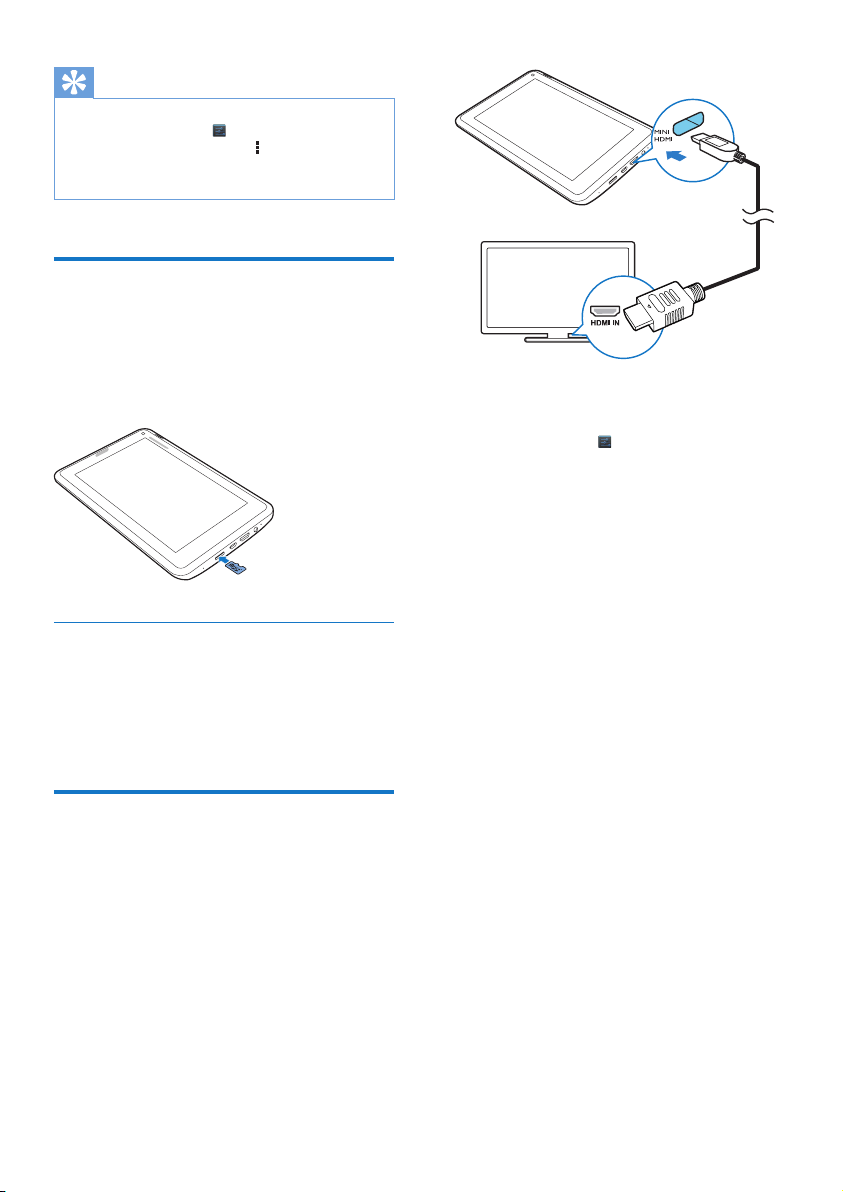
Съвет
• Също така можете да изберете режим за USB
свързване с компютър
От горната лента докоснете
с компютър, след което изберете Масово
съхранение или Мултимедийно устройство (MTP).
Използване на микро SD карта
Настройки > Съхранение.
> USB свързване
Поставете микро SD карта (до 32 GB) в
Pi3900. Можете да увеличите капацитета на
паметта на Pi3900.
Преместване на приложения на SD картата
Преместване на някои приложения от
вътрешната памет на SD картата. Можете да
разширите вътрешната памет на Pi3900.
Свързване с HDTV
Свързване на Pi3900 с телевизор с висока
детайлност (HDTV). На HDTV можете да
разглеждате снимки и видеоклипове, които
се възпроизвеждат на Pi3900.
1 На Pi3900,
a Свържете HDMI кабел (продава се
отделно) към:
MINI HDMI гнездото на Pi3900 и
HDMI входното гнездо на
телевизора.
b Уверете се, че сте включили HDMI
изхода:
Докоснете
Включете Разрешено автоматично
превключване.
2 На телевизора, превключете на входния
източник на Pi3900:
• На дистанционното управление
на вашия телевизор, използвайте
бутона за източник, за да изберете
входния съединител, който се
свързва към Pi3900.
Настройки > HDMI.
16 BG

AV
HDMI 1
HDMI 2
HDMI 3
Side HDMI
Side AV
• Получаване или изпращане на
файлове от или до друго свързано
Bluetooth устройство;
• Слушане на музика с помощта на
Bluetooth стерео слушалки;
• Слушане на музика с помощта
на Bluetooth високоговорители,
например Philips SHOQBOX.
Свързване с Bluetooth устройства
Можете да свържете Pi3900 с Bluetooth
устройства по следните начини:
• Свързване на друго Bluetooth
устройство;
• Направете връзка чрез друго
Bluetooth устройство.
SOURCE
TV
3 На Pi3900, докоснете
ПРИЛОЖЕНИЯ> HDMI
Превключвател. Изберете
разделителната способност на изхода,
която се поддържа от вашия телевизор.
• На Pi3900, когато се използва MINI
HDMI съединителят, натиснете
бутона за захранване/ заключване, за
да се върнете в предходния екран.
Съвет
• Като компактен аудио/ видео интерфейс, HDMI
предава некомпресирани цифрови данни. С HDMI
свързването видео/ аудио съдържанието с висока
детайлност може да се представи с оптимално
аудио и видео качество на един HDTV.
Свързване към Bluetooth
Съвет
• Преди свързването направете консултация с
ръководството за потребителя на Bluetooth
устройството, за да разберете паролата за достъп
за сдвояване на Bluetooth. Или опитайте с 0000 или
1234.
Свързване на други Bluetooth устройства
1 Уверете се, че устройството се открива
от друго Bluetooth устройство.
• За информация, се консултирайте с
ръководството за потребителя на
Bluetooth устройството.
2 На Pi3900, потърсете Bluetooth
устройството:
a От началния екран докоснете
Настройки > Bluetooth.
b Изберете опцията за включване на
Bluetooth.
» се показва в лентата на
състоянието.
Чрез Bluetooth можете да изпълните
следното безжично от Pi3900:
17BG

c Докоснете ТЪРСЕНЕ НА
УСТРОЙСТВА.
» Устройството се показва под
НАЛИЧНИ УСТРОЙСТВА ,
след като се открие.
3 Сдвояване с устройството:
• На Pi3900, докоснете устройството
и въведете паролата съгласно
подканата;
• На устройството въведете паролата
за достъп съгласно подканата.
» След завършване на сдвояването
се показва съобщение.
Направете връзка чрез други Bluetooth устройства
1 Уверете се, че Pi3900 се открива от
друго Bluetooth устройство:
a От началния екран докоснете
Настройки > Bluetooth.
b Изберете опцията за включване на
Bluetooth.
c Докоснете Pi3900.
» *Pi3900 се открива за две
минути.
2 От Bluetooth устройството потърсете и
го сдвоете с Pi3900.
• За информация относно
стъпките, вижте ръководството
за потребителя на Bluetooth
устройството.
Съвет
• * За да промените името на устройството на
Pi3900, отидете на
докоснете
Настройки> Bluetooth,
и изберете Преименуване на таблет.
Изпращане или получаване на файлове посредством Bluetooth
Изпращане на файлове на друго Bluetooth устройство
1 Уверете се, че
• сте сдвоили Pi3900 с Bluetooth
устройството;
• на Pi3900 и Bluetooth устройството,
Bluetooth е включено.
2 На Pi3900, изпратете файлове
посредством Bluetooth:
a В Галерия, възпроизвеждане на
снимка. Докоснете
b Докоснете сдвоеното устройство,
за да започне да изпраща.
» Когато се изпраща или получава,
се показва в горната част на
екрана.
> Bluetooth.
3 На Bluetooth устройството, получете
файловете:
• Потвърдете при подкана.
• Запишете файловете при подкана.
Получаване на файлове от Bluetooth устройство
1 Уверете се, че
• сте сдвоили Pi3900 с Bluetooth
устройството;
• на Pi3900и Bluetooth устройството,
Bluetooth е включено.
2 На Bluetooth устройството, изпратете
файлове на Pi3900 посредством
Bluetooth.
3 На Pi3900, получете файловете:
• В горната част на екрана, докоснете
. Потвърдете при подкана.
18 BG

» Също така можете да
намерите получените файлове
от
Настройки> Bluetooth.
Докоснете и изберете
Показване на получените
файлове.
Слушане на музика с помощта на Bluetooth стерео слушалки и високоговорители
Свързване на Bluetooth стерео слушалки
или високоговорители
» Следвайте стъпките, посочени
в"Свързване на друго Bluetooth
устройство".След успешно
свързване,
» При следващо включване на
Bluetooth към устройствата,
Bluetooth връзката се установява
автоматично.
Слушане на музика с помощта на Bluetooth
стерео слушалки или високоговорители
• Възпроизвеждане на музика на
Pi3900.
» Може да слушате музика
с помощта на свързаните
Bluetooth стерео слушалки или
високоговорители.
се показва.
• Или, използвайте притурката за
управление на захранването, за да
включите или изключите GPS функцията.
Свързване към GPS
За достъп до услугите за местоположение,
включете GPS функцията, за да се
свържете към GPS (глобална система за
позициониране).
• От началния екран докоснете
Настройки > Услуги за
местоположение > GPS сателити.
Включете функцията.
19BG

6 Приложения
Чрез приложенията имате достъп до
функции, услуги и различно аудио/ видео
съдържание на Pi3900.
Инсталиране на приложения
От Pi3900 можете да инсталирате
приложения от
• (Play Store) през интернет; или
• други източници като
други онлайн източници,
вътрешната памет на Pi3900 и
микро SD картата, която сте
поставили в Pi3900.
Play Store
1 Влезте в или създайте свой профил
в Google, за да получите достъп до
услугите на Google.
За да добавите профил в Google,
направете следното:
a Отидете на (Play Store).
Докоснете > Профили.
b Изберете Добавяне на профил.
c Следвайте екранните инструкции,
за да добавите профил.
2 Търсене на приложения при
необходимост.
• Докоснете за търсене по ключова
дума.
3 Изтегляне на приложението:
• Докоснете приложението.
Потвърдете, ако е нужно.
» Когато изтеглянето приключи,
инсталирането се стартира
автоматично.
» Проверете лентата на
състоянието, за да определите
състоянието. Ако е необходимо,
докоснете иконата, за да
се стартира инсталирането
съгласно подканата.
Съвет
• За управление на профилите отидете на
Настройки> ПРОФИЛИ. Докоснете профил, за да
изберете своите опции.
Други източници
Разрешаване на инсталацията от неизвестни
източници
• От началния екран отидете на
> Безопасност. Докоснете, за
да превключите на Непознати
източници.
» Ако функцията е активирана, в
квадратчето има отметка.
Изтегляне/ прехвърляне на приложения
• За да изтеглите приложения от
онлайн източници, следвайте
екранните инструкции;
• За прехвърляне на приложения на
вътрешната памет или SD картата
на устройството използвайте USB
кабела, за да свържете Pi3900 с
вашия персонален компютър.
Стартиране на инсталиране
• Изтеглените приложения стартират
инсталирането автоматично;
20 BG

• За да намерите приложенията, които
сте прехвърлили във вътрешната
памет или SD картата, отидете
на
. Намерете приложенията и
докоснете опцията за стартиране на
инсталирането.
Управление на приложения
Можете да управлявате приложенията
на Pi3900, например, инсталиране/
деинсталиране на приложения, спиране на
работещи приложения или избиране на
други опции.
1 От началния екран изберете
Настройки > Приложения:
• От ИЗТЕГЛЕНИ, намерете
приложенията, които сте изтеглили
от Play Store или други източници.
• От SD КАРТА, намерете
приложенията, които сте
инсталирали на SD картата.
• От РАБОТЕЩИ, намерете
приложенията, които са стартирани
на Pi3900.
• От ВСИЧКИ, намерете всички
приложения, които сте инсталирали
на Pi3900.
2 Докоснете приложение.
» На дисплея се показват опции и
информация.
3 Докоснете, за да изберете опция.
21BG

7 Браузър
С можете да преглеждате уеб страници.
ab c d
1 От началния екран докоснете .
2 Докоснете иконите или текстово поле,
за да изпълните следното:
a Въведете адреса на уеб страниците.
Докоснете
търсенето.
b Докоснете иконите за търсене
назад, напред или за опресняване
на уеб страница.
c Затваряне на уеб страница.
d Отваряне на нова уеб страница.
За превключване между уеб страници,
• От горната лента докоснете раздела на
избраната уеб страница.
за начало на
a Добавяне на показалец към текуща
уеб страница.
b Отидете на уеб страниците с
показалци.
a
b
Добавяне на показалец
Добавяне на показалец. Лесно може
да получите достъп да посещавана уеб
страница.
22 BG

8 Email
От Pi3900 можете да получавате и
изпращате имейл както от компютър.
Направете следното:
• Настройте вашите имейл профили
на устройството.
Настройка на вашия имейл профил
Изберете настройки на профила
От Pi3900 настройте вашите имейл профили
по следните начини:
• Настройте вашия POP3 или IMAP
мейл профили или
• Настройте вашия профил за
Microsoft Exchange за достъп до
вашата пощенска кутия в Exchange
на работа (вж. 'Настройка на вашия
профил в Microsoft Exchange' на стр.
29).
Настройка на вашия POP3/IMAP профил
1 От началния екран отидете на .
2 Настройка на вашия имейл профил:
• Въведете информацията за вашия
профил;
• Изберете pop3 или IMAP профил.
3 Следвайте инструкциите на екрана, за
да завършите конфигурирането.
• Консултирайте се с вашия доставчик
на услугата относно информацията
за настройка, като изходящ сървър,
входящ сървър.
1 На екрана със списък на имейли
докоснете
» Показва се изскачащ прозорец.
• Ако е необходимо, докоснете
няколко пъти, за да се върнете на
екрана със списъка с имейли.
2 Изберете вашите опции за профила.
За добавяне на профил,
• От > Настройки докоснете
Добавяне на профил.
За премахване на профил,
• От > Настройки докоснете
Премахване на профил.
» Текущият профил е премахнат.
> Настройки.
23BG

Проверка на имейл съобщения
За да проверите съобщенията със
звездичка,
• Докоснете звездичката до
съобщението.
» Съобщението се добавя в папката
със Звездичка .
За да проверите непрочетените съобщения,
• На екрана със списък с имейли
непрочетените съобщения са в бяло.
Писане на имейл съобщения
Можете да проверите вашите имейл
съобщения по следните начини:
• Проверка на една комбинирана
пощенска кутия;
• Проверка на съобщения по профил;
• Проверка на съобщения със
звездичка;
• Проверка на непрочетени
съобщения.
За да проверите една комбинирана
пощенска кутия,
1 На екрана със списък на имейли
докоснете името на профила.
» Показва се падащ списък с имена на
профили.
• Ако е необходимо, докоснете
няколко пъти, за да се върнете на
екрана със списъка с имейли.
2 Докоснете Комбиниран изглед.
» За маркиране на съобщенията на
различните профили се използват
различни цветове.
За да проверите съобщенията на един
профил,
1 Повторете Стъпка 1 от "Проверка на
една комбинирана пощенска кутия".
2 Докоснете избрания профил.
» Извеждат се съобщенията на този
профил.
a
b c d
Когато прочетете съобщение, докоснете
иконите, за да направите следното:
a Писане на ново съобщение
b Отговор
c Отговор на всички
d Препращане
24 BG

Организиране на имейл съобщения
a
b
1 На екрана със списък с имейли
изберете съобщенията, които искате да
управлявате:
• Докоснете квадратчетата за
отметка до съобщенията.
» Избраните съобщения се
осветяват.
2 Докоснете иконите, за да изпълните
следното:
a Изтриване на съобщенията.
b Преместване на съобщенията в
избраната папка.
c Маркиране на съобщенията като
прочетени или непрочетени.
d Добавяне на съобщенията в
папката със Звездичка.
c
d
25BG

9 Инструменти
Камера
С 0,3 и 2 мегапикселовия обектив, отпред
и отзад, можете да можете да изпълнявате
следното на Pi3900:
• Заснемане на снимки или
видеоклипове с камерата или видео
рекордера;
• Провеждане на видеоразговори
през интернет с приятели.
Правене на снимки или запис на видеоклипове
d
e
f
cab
2 Докоснете , или , за да
превключите на камера, видео рекордер
или панорамен режим.
3 Докоснете , за да превключите
обектива на камерата отпред или отзад.
4 За да направите снимки:
a Насочете обектива към обектите.
b Докоснете .
c Снимките са готови.
За да запишете видеоклипове:
• Докоснете / за стартиране или
спиране на видео записването.
За да направите панорамна снимка:
a Насочете обектива към изгледа.
b Докоснете за да започнете
снимането.
c Прегледайте изгледа като движите
устройството бавно и неотклонно.
» Когато лентата с хода на
изпълнение свърши, снимането
спира. Генерира се панорамна
снимка.
a Селектор за камера, видео
рекордер или панорамен режим
b Затвор
c Миниатюра
d Селектор за избор на обектива на
предната или задната камера
e Увеличаване/намаляване
f Меню с опции
1 От началния екран отидете на .
» Показват се екранните бутони.
26 BG
За да прегледате снимки/видеоклипове от
Галерията,
• Докоснете миниатюрата.
» Можете да видите снимките/
видеоклиповете, които сте
направили или записали.
Изберете настройки
• Докоснете , за да изберете вашите
опции за камерата или видео рекордера:
За камерата:
• Баланс на бялото
Докоснете, за да изберете опцията
в зависимост от текущия източник
на светлина. Можете да намалите
влиянието на светлината върху
цветовете.
• Експонация
Докоснете, за да изберете стойност
в зависимост от условията за
осветяване.

За видео рекордера:
• Баланс на бялото
Докоснете, за да изберете опцията
в зависимост от текущия източник
на светлина. Можете да намалите
влиянието на светлината върху
цветовете.
• Записване през интервал от време
Докоснете за запис през избрания
интервал от време.
Календар
На устройството можете да синхронизирате
календара с:
• календара на вашия профил в
Microsoft Exchange (вж. 'Настройка
на вашия профил в Microsoft
Exchange' на стр. 29).
Будилник
От Pi3900 можете да зададете няколко
аларми.
Настройка на аларма
1 Проверете дали часовникът е сверен
(вж. 'Дата и час' на стр. 34).
2 От началния екран докоснете .
» Показва се следващата аларма.
4 За да настроите будилник,
• За да добавите аларма, докоснете
Добавяне на аларма.
• За да промените аларма, докоснете
предварително зададеното време на
алармата.
5 Изберете вашите опции. Потвърдете
при подкана.
Време Задаване на час за алармата.
Повторение Изберете по какъв начин
да се повтаря алармата.
Тон на
звънене
Етикет Добавете описание за
Включване и изключване на алармата
• От > докоснете квадратчето
за отметка до зададения час за
алармата.
Използване на алармата
На зададеното време за аларма, алармата се
включва. Показва се изскачащ прозорец.
• За да спрете алармата, докоснете
Временно спиране.
• За да спрете алармата, докоснете
Спиране.
Изберете настройки
• От > докоснете Настройки,
за да изберете опции за вашата
аларма, например като сила на звука,
продължителност на временното
спиране.
Изберете тона на звънене
на алармата: без звук, зумер
или тон на звънене.
алармата.
» Ако функцията е активирана, в
квадратчето има отметка.
» Алармата се включва след 10
минути.
» Алармата ще се повтори на
следващия час за аларма.
3 Докоснете .
» На дисплея се показват зададените
аларми.
27BG

Калкулатор
От началния екран докоснете , за да
използвате калкулатора.
1 Въвеждане на числа и математически
оператори:
• Използване на екранната клавиатура
за въвеждане.
2 Докоснете = за начало на пресмятането.
За да изтриете въведени знаци,
1 Докоснете, за да поставите курсора зад
знака, от който ще триете.
2 Докоснете няколко пъти.
• Въведените знаци преди курсора са
изтриват.
• За да изтриете всички въведени
знаци, докоснете и задръжте
За да копирате въведен знак,
.
1 Докоснете и задръжте върху въведения
знак, докато на дисплея се покаже
изскачащ прозорец.
» Въведеното е копирано.
2 За да поставите въведеното във вашия
имейл, направете следното:
a В текстовото поле на вашия имейл
докоснете и задръжте на позиция,
докато на дисплея се появи
изскачащ прозорец.
b Докоснете Постави от изскачащия
прозорец.
» Въведените знаци се поставят в
избраната позиция.
28 BG

10 Използване на
устройството в
корпоративни
мрежи
Можете да използвате Pi3900 в
корпоративни мрежи. Инсталирайте
идентификационните данни за защита или
сертификати за безопасност, преди да сте
осъществили достъп до корпоративните
мрежи.
Достъпът до корпоративна мрежа може
да ви позволи да настроите вашия профил
в Microsoft Exchange и да добавите VPN
на устройството. С профила в Microsoft
Exchange може да осъществите достъп до
вашата пощенска кутия за обмен на работа.
a От началния екран отидете на >
Защита > Инсталиране от SD карта.
b Докоснете файла за стартиране на
инсталирането.
c Задайте парола и име на
идентификационните данни според
подканата.
За да приложите идентификационните
данни за защита,
1 От изберете Защита > Доверени
идентификационни данни.
2 Уверете се, че са избрани
идентификационни данни.
» Ако функцията е активирана, в
квадратчето има отметка.
» На устройството, позволявате
приложенията да използват
идентификационните данни за
защита.
Инсталиране на идентификационни данни за защита
Попитайте вашия мрежов администратор за
идентификационните данни за защита или
сертификатите за безопасност.
За да инсталирате идентификационните
данни за защита,
1 Уверете се, че прехвърляте файловете
с идентификационни данни за защита
от персонален компютър на SD картата,
която сте монтирали на устройството.
Забележка
• От Pi3900 се уверете, че идентификационните
данни за защита са записани в главната директория
на SD картата, а не в папка.
2 Инсталиране на идентификационните
данни за защита:
Настройка на вашия профил в Microsoft Exchange
1 От началния екран отидете на .
2 Настройка на вашия имейл профил:
• Въведете информацията относно
вашия профил и изберете Обмен
според вида на профила.
• Ако сте настроили други имейл
профили, изберете
от екрана на списъка с имейли.
Докоснете Добавяне на профил.
> Настройки
3 Следвайте инструкциите на екрана, за
да завършите конфигурирането.
• За адреса на сървъра, въведете
уеб адреса за вашето приложение
Outlook, например, owa.име на
фирма.com или mail. име на фирма.
com/owa.
• За друга информация за настройка,
като име на домейн, потребителско
29BG
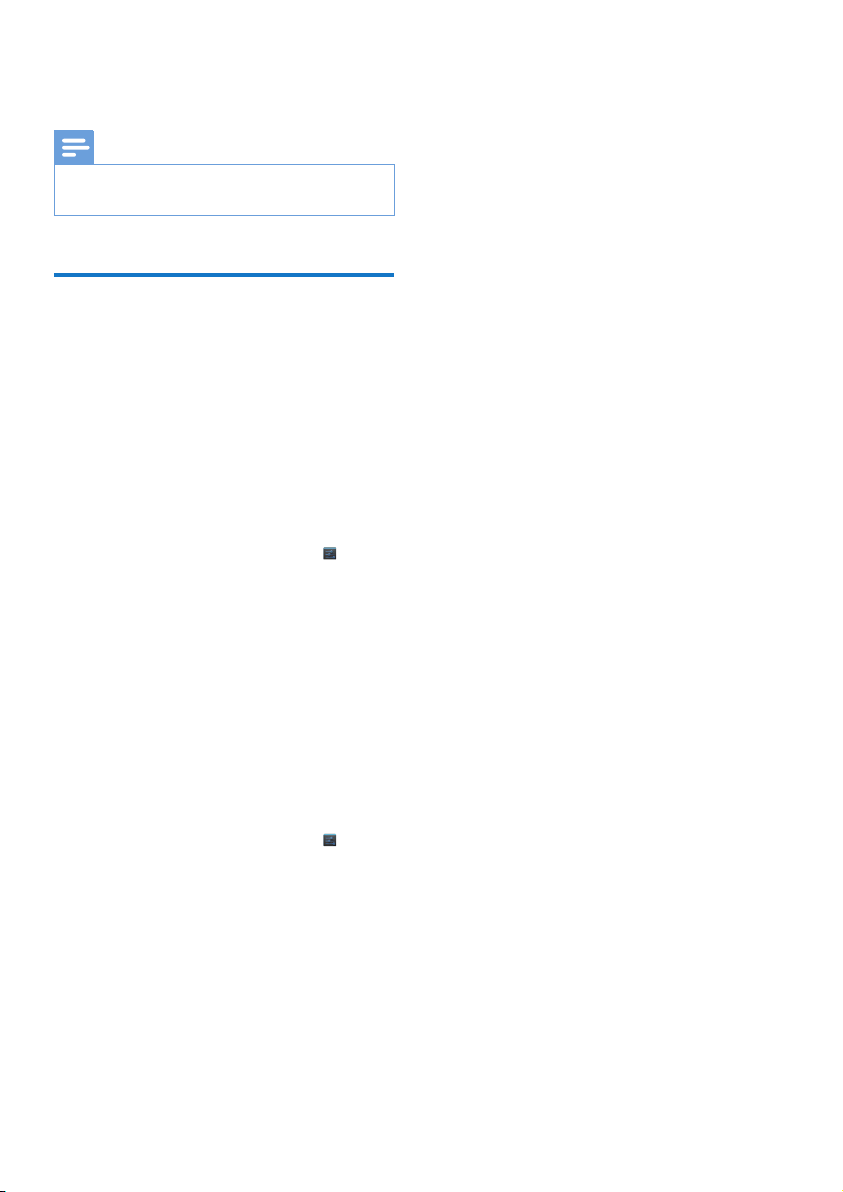
име, направете справка с вашия
системен администратор.
Забележка
• Устройството работи с Microsoft Exchange 2003 и
2007.
Добавяне на VPN
Виртуалната частна мрежа (VPN) ви
позволява да се свържете към частни мрежи
чрез защитен достъп.
Понякога е необходим VPN достъп, за да се
свържете към корпоративни мрежи.
Добавяне на VPN на устройството
1 Попитайте вашия мрежов
администратор за информация за
конфигурацията.
2 От началния екран отидете на >
Безжично и мрежи > Допълнителни
функции > VPN.
3 Конфигурирайте VPN мрежата според
подканата.
4 Инсталиране на идентификационни
данни за защита при необходимост (вж.
'Инсталиране на идентификационни
данни за защита' на стр. 29).
За да се свържете към VPN,
1 Уверете се, че сте свързали Pi3900 с
интернет.
2 От началния екран отидете на >
Безжично и мрежи > Допълнителни
функции.
» Показва се списък с VPN мрежи.
3 Докоснете VPN-а за стартиране на
свързването.
30 BG

11 Настройки
За да изберете вашите настройки,
1 Отидете на от началния екран.
2 Плъзнете нагоре или надолу, за да
превъртите списъците с опции.
3 Докоснете опция, за да я изберете.
БЕЗЖИЧНО и МРЕЖИ
Wi-Fi
От БЕЗЖИЧНО И МРЕЖИ > WiFi, изберете настройките за Wi-Fi на
устройството (вж. 'Свързване с интернет' на
стр. 14).
Добавяне на Wi-Fi мрежа
Ръчно въвеждане на SSID
SSID (идентификатор на услугата) е името
на маршрутизатор. Маршрутизаторът
се разпознава от другите Wi-Fi
устройства по името. Ако сте скрили
SSID на маршрутизатора (например SSID
излъчването е забранено), маршрутизаторът
не се вижда в списъка с налични мрежи. За
да свържете Pi3900 към маршрутизатора,
въведете SSID на маршрутизатора ръчно
преди търсенето на налични мрежи на
Pi3900.
1 От Wi-Fi, преместете плъзгача, за да
включите Wi-Fi мрежа.
2 От горната лента докоснете .
3 Въведете SSID на маршрутизатора.
» Pi3900 започва да търси мрежата.
» Можете да намерите мрежата в
списъка с мрежи.
4 Свързване на Pi3900 към мрежата.
Уведомяване за мрежа
Включете Уведомяване за мрежа. В долната
част на екрана се появява
налична отворена Wi-Fi мрежа.
, когато е
1 От Wi-Fi, преместете плъзгача, за да
включите Wi-Fi мрежа.
2 В горната лента докоснете и
изберете Разширени настройки >
Уведомяване за мрежа.
Bluetooth
От БЕЗЖИЧНО И МРЕЖИ > Bluetooth,
управлявайте вашите Bluetooth настройки
(вж. 'Свързване с Bluetooth устройства' на
стр. 17).
Самолетен режим
Включете самолетния режим, когато:
• трябва да забраните достъпа до
Wi-Fi или Bluetooth от гледна точка
на безопасността, например когато
сте на самолет.
От БЕЗЖИЧНО И МРЕЖИ изберете
Допълнителни функции > Самолетен
режим. Можете да забранявате или
разрешавате достъпа до Wi-Fi или Bluetooth.
Настройки на VPN
Използвайте настройките на VPN за
достъп до частни мрежи, например като
корпоративни мрежи (вж. 'Използване на
устройството в корпоративни мрежи' на стр.
29).
УСТРОЙСТВО
HDMI
От HDMI докоснете Включено
автоматично превключване, за да включите
или изключите HDMI изхода.
31BG

Звук
От Звук изберете звуковите настройки за
устройството.
Можете да изберете начина на свързване на
Pi3900 с персонален компютър: посредством
USB кабела, като устройство за масово
съхранение или MTP устройство.
Сила на звука Преместете плъзгача, за да
изберете нивото на звука
на медията, уведомяването
и алармите.
Уведомяване
по
подразбиране
Звукове при
докосване
Звук при
заключване
на екрана
Настройка на аудио файл
като тон за звънене.
Звуковете се чуват, когато
докосвате екрана.
Звуковете се чуват, когато
заключвате/отключвате
екрана.
Дисплей
От Дисплей изберете настройки за дисплея:
Яркост Преместете плъзгача, за да
промените яркостта на дисплея.
Тапет Задайте тапет за устройството.
Спящ
режим
Размер
на
шрифта
След изтичане на зададения
времеви интервал, екранът се
изключва автоматично. За да се
пести енергията на батерията,
изберете ниско ниво.
Изберете размер на шрифта за
извеждане на екрана.
Батерия
От Батерия проверете използването на
батерията по приложения.
Приложения
От Приложения можете да управлявате
приложенията на вътрешната памет на
Pi3900.
Услуги за местоположение
• От Услуги за местоположение
включете или изключете Услуга на
Google за местоположение.
» Ако функцията е разрешена, в
квадратчето има отметка.
» Можете да позволите или
забраните информацията за вашето
местоположение да се използва
от онлайн услугите на Google за
местоположение, например като
Карти или други свързани услуги и
приложения.
• От GPS сателит включете, за да
използвате услугите за местоположение,
които изискват GPS помощ.
Съхранение
От Съхранение научете какъв е размерът
на вътрешната памет и SD картата на вашия
Pi3900.
От Съхранение> Изтриване на SD карта
можете да изтриете всички данни, които сте
съхранили на SD картата.
USB свързване с компютър
От Съхранение докоснете
свързване с компютър на горната лента.
32 BG
> USB
Защита
Заключване на екрана
По подразбиране, за да отключите екрана
на Pi3900, натиснете бутона за захранване/
заключване и след това завлечете катинара
върху икона.

От Заключване на екрана можете да
зададете модел, pin или парола като
защитата при отключване. Такава защита при
отключване е необходима, за да отключите
екрана.
Няма Изключете заключването.
Плъзгач Плъзнете, за да отключите
екрана (по подразбиране).
Отключване
по лице
Модел Задава се модел като
PIN Задава се PIN, който е
Парола Задава се парола, която е
Задава се разпознаване
на лице като защита при
отключване.
защита при отключване.
съставен от числа.
съставена от комбинация от
цифри, букви и символи.
Видими пароли
Вашата парола се състои от няколко
знака. За да сте сигурни, че сте въвели
знаците правилно, изберете да се показват
докато въвеждате паролата. Включете
или изключете Видима парола според
необходимостта.
• Докоснете квадратчето с отметка.
» Ако функцията е активирана, в
квадратчето има отметка.
Администратори на устройството
Приложенията в корпоративната мрежа
изискват права на администратор на
устройството, например като имейлът и
календарът на вашия профил в Microsoft
Exchange.
Преди да деинсталирате едно такова
приложение, забранете правата на
администратор на устройството.
• От Администратори на устройството
докоснете приложение.
» Правата за администратор на
устройството се забраняват.
» Не можете да синхронизирате
данни за приложението.
Неизвестни източници
На Pi3900 можете да инсталирате
приложения, които сте изтеглили от
Store) или от източници, различни от
• За приложения, различни от ,
докоснете Неизвестни източници,
за да се разреши инсталирането на
Pi3900.
» Ако функцията е активирана, в
квадратчето има отметка.
(Play
.
Език и въвеждане
Език
От Език изберете езика за инструкциите на
екрана на Pi3900.
Персонален речник
От Персонален речник можете да
добавяте или изтривате думи или фрази
в/от потребителския речник. Можете да
персонализирате предложенията за думи,
които се показват на изскачащия екран по
време на въвеждането на текст от Android
клавиатурата.
За да добавите дума или фраза,
• Докоснете , за да добавите дума
или фраза.
За да редактирате дума или фраза,
1 Докоснете думата или фразата.
» Показва се изскачащ прозорец.
2 Редактирайте думата или фразата.
За да изтриете дума или фраза,
• Докоснете до думата или фразата.
33BG

Приложение Voice Search
От Voice Search, изберете вашите опции за
гласово търсене на Google.
• Докоснете профил, за да го
управлявате, например изтриете или
изберете опции за синхронизиране.
Изход текст в глас
От Изход текст в глас изберете вашите
опции за:
• гласов изход за функцията за достъп
на устройството.
Инсталиране на гласови данни
Изтегляне на гласовите данни за синтез на
говор.
1 Свързване на устройството с интернет.
2 Изберете вашата предпочитана
машина "текст в глас". Докоснете
Инсталиране на гласови данни.
» Изберете и изтеглете гласовите
данни.
Изберете вашите опции за гласовия изход
>
1 От Скорост на говорене изберете
скорост, с която да се чете текста,
нормално, бързо или бавно.
2 Докоснете Слушане на пример.
» Вашите опции се използват за
възпроизвеждане на демонстрация
на синтезирана реч.
нулиране
От нулиране > Нулиране до фабрични
данни можете да изтриете всички данни,
които сте записали на вътрешната памет на
Pi3900.
ПРОФИЛИ
Дата и час
Автоматична настройка
През интернет можете да синхронизирате
датата и часа на Pi3900 от онлайн услугите
на Philips.
Включване на автоматичната настройка на
часовника,
1 От Дата и час докоснете, за да се
включи Автоматична дата и час.
» Ако функцията е активирана, в
квадратчето има отметка.
2 От Избор на часова зона изберете
вашата текуща часова зона.
3 От Използване на 24-часов формат и
Избор на формат за датата изберете
вашите опции за показване на часа и
датата.
Ръчна настройка
1 От Дата и час докоснете, за да се
изключи Автоматична дата и час.
» Ако функцията е забранена, в
квадратчето няма отметка.
2 Докоснете за настройка на датата,
часа и часовата зона от Настройка на
дата, Настройка на час и Настройка на
часова зона.
• За да изберете дата, докоснете
датата в календара.
От ПРОФИЛИ може да се добавя, изтрива
или управлява профил.
• Докоснете Добавяне на профил, за
да добавите профил.
34 BG
Достъпност
Чрез функцията за достъпност действията
на екрана на устройството се прочитат

посредством технологията "текст в
глас", като например докосвания, избор
на елементи от меню. За хора, които не
разчитат ясно екрана, тази функция им
позволява да използват устройството по
по-лесен начин.
Използване на функцията за достъпност
1 Докоснете TalkBack, за да я включите.
2 От Изход текст в глас, изберете вашите
опции за гласов изход (вж. 'Изход текст
в глас' на стр. 34).
Екран с автоматично въртене
От Автоматично въртене на екрана
докоснете, за да включите или изключите
въртенето на екрана.
За таблета
От За таблета научете състоянието и
информацията за вашия Pi3900.
Актуализиране на системата
От Актуализиране на системата проверете
за актуализации на системата на Pi3900.
Уверете се, че устройството е свързано с
интернет.
Регистрирайте вашия Pi3900 , за да има
достъп до актуализациите на фърмуера.
Регистриране
1 Уверете се, че устройството е свързано
с интернет.
2 За да регистрирате Pi3900на www.
philips.com/welcome,
a Изберете Актуализации на
системата > Регистриране.
b Въведете вашият валиден имейл
адрес.
» Ще получите имейл съобщение
от ConsumerCare@Philips.com.
c Използвайте връзката към уеб
страницата, посочена в имейла, за
да приключите регистрирането.
Проверка на регистрационните данни
Можете да проверите дали сте
регистрирали вашия Pi3900, дали сте
приключили регистрирането и кой акаунт
сте използвали при регистрирането.
• Докоснете Регистриране >
Регистрационни данни.
Дерегистриране наPi3900
За да използвате друг имейл адрес като ваш
профил в www.philips.com/welcome, трябва
да дерегистрирате Pi3900.
1 Докоснете Регистриране >
Дерегистриране.
2 Потвърдете при подкана.
Актуализация
1 Уверете се, че устройството е заредено
над 75%.
2 Уверете се, че устройството е свързано
с интернет.
3 Изберете Обновяване на системата >
Актуализация.
» Устройството започва да проверява
за обновяване на фърмуера.
» Показва се информация за фърмуера.
4 Следвайте инструкциите на екрана, за
да изтеглите на вашето устройство
обновяването за фърмуера.
» Когато се появи съобщението
"Открито е update.zip от вашето
устройство за запаметяване.
Желаете ли да имате тази
актуализация?", изтеглянето е
приключило.
5 Изберете опцията, за да стартирате
обновяването.
35BG

Забележка
• По време на процеса на обновяване не докосвайте
екрана или бутон.
• Не изключвайте устройствотопреди да е
приключило обновяването на фърмуера.
Състояние и информация за устройството
От Състояние,
• Състояние на батерията: Показва
състоянието на зареждането.
• Ниво на батерията: Показва
оставащия заряд в проценти.
• IP адрес: Показва IP адреса, който
е присвоен на Pi3900 , когато
устройството е свързано към Wi-Fi
мрежа.
• Wi-Fi MAC адрес: Показва
уникалния идентификатор, който е
присвоен на мрежовия адаптер на
Pi3900. Ако вашият рутер позволява
филтриране по MAC адрес, добавете
MAC адреса на Pi3900 към списъка с
устройства, които е позволено да се
присъединяват към мрежата.
• Bluetooth адрес: Показва Bluetooth
адреса на Pi3900 , когато функцията
Bluetooth е включена.
Правна информация: Правна информация за
Pi3900
Номер на модел: Номер на модела на
устройството
Версия на Android:Версия на фърмуера
на платформата Android, с която
работиустройството
Номер на версия: Софтуерна версия на
Pi3900
36 BG

12 Проверка за
актуализиране
на фърмуера
Свържете Pi3900 към Wi-Fi. Може да
получавате известия относно актуализациите
на фърмуера. Превъртете надолу горната
лента, за да проверите известията.
Актуализиране на фърмуера онлайн
От Pi3900, можете да актуализирате
фърмуера с помощта на онлайн услугите на
Philips чрез интернет (вж. 'Актуализиране на
системата' на стр. 35).
37BG

13 Технически
данни
Power
• Адаптер за захранване
Philips ASSA1e-050200
Вход: 100-240 V~ 50/60 Hz, 0,45 A
Изход: DC 5,0 V, 2 A
• Електрозахранване: 3300 mAh
литиево-йонна полимерна вътрешна
акумулаторна батерия
• Време на възпроизвеждане¹
музика (MP3, Wi-Fi изкл., само слушалки):
13 часа
видео (MP4, Wi-Fi изкл.): 5 часа
Разглеждане на уеб страници: 4 часа
Дисплей
• Тип: LCD чувствителен на допир екран
• Дължина на диагонала на екрана (инч): 7
• Разделителна способност: 1024 x 600
пиксела
Платформа
Android™ 4
Възможности за свързване
• Слушалки: 3,5 мм
• USB: 2.0 високоскоростен, тип Micro
• Безжична локална мрежа: Wi-Fi 802.11
b/g/n
• Bluetooth
Bluetooth профили: A2DP, AVRCP, профил
за прехвърляне на обекти
Bluetooth версия: 2.1+EDR
• Mini HDMI
Звук от слушалките
• Отделяне между каналите: > 45 dB
• Честотен обхват: 60-18 000 Hz
• Изходна мощност: 2 x 5 mW (максимум)
• Съотношение сигнал/шум: > 80 dB
Звук от високоговорителя
• Честотен обхват: 100-15 000 Hz
• Изходна мощност: 600 mW
• Съотношение сигнал/шум: > 60 dB
Аудио възпроизвеждане
• Поддържани формати:
WAV, MP3, AAC/. m4a, OGG Vorbis, 3GPP,
AMR-NB (моно), AMR-WB (стерео)
MIDI (тип 0 и 1 (.mid, .xmf,.mxmf)),
RTTTL/RTX (.rtttl, .rtx), OTA (.ota) и
iMelody(.imy)
Улавяне на аудио
• AMR-NB
Побитова скорост: 4,75 до 12,2 kbps
Честота на дискретизация: 8 kHz
Поддържан файл: 3GPP (.3gp)
• Уточнен
Побитова скорост: 128 kbps
Честота на дискретизация: 44,1 kHz
Формат на файла: MP3
• Вграден микрофон: моно
Видео възпроизвеждане
• Поддържани формати:
MPEG-4 (.avi), H.264 (3gpp, .mp4), H.263
Sorenson, H.263 (3GPP контейнер), FLV
(поддържан за интернет стрийминг), AVI
(Xvid + MP3), 3GPP
Улавяне на видео
• H.264 Съотношение на размера на
картината (избира се 4:3 или 16:9)
• Разделителна способност на
изображението: VGA (640 x 480)
• Честота на кадрите: 30 кадъра в секунда
• Контейнер: .mp4
• Аудио формат: MP3
• Обектив: фиксирана фокусна дължина
• Време за запис: зависи от съхранението
Възпроизвеждане на статична картина
• Поддържани формати:
JPEG, BMP, PNG, GIF
Улавяне на статична картина
• Разделителна способност на картината:
VGA (640 x 480)
• Формат на картината: .jpg, .jpeg, .png
• Обектив: фиксирана фокусна дължина
Мултимедия за съхранение
• Капацитет на вградената памет²:
8 GB NAND Flash
• Външно съхранение:
Слот за Micro SD картата с памет
(максимален капацитет на картата с
памет: 32 GB)
Предварително заредени приложения
38 BG

• Play магазин, Google Търсене, Гласово
търсене, Браузър, Галерия, Movie Studio,
Play Music, Камера, Имейл, Календар,
Часовник, Калкулатор
• ES File Explorer
Забележка
• ¹ Акумулаторните батерии имат ограничен брой
цикли за зареждане. Животът на батерията о броят
на циклите за зареждане зависи от използването и
настройките.
• ² 1GB = 1 билиона байта; наличният капацитет
за съхранение е по-малък. Пълният капацитет на
паметта може да не е наличен, тъй като част от
паметта е запазена за устройството. Капацитетът за
съхранение е на база 4 минути за песен и 128 kbps
за MP3 кодиране.
Изисквания към компютърната система
• Windows®XP (SP3 или по-висока
версия), Vista/7 (32-bit, 64-bit)
• Процесор Pentium III 800 MHz или повисока версия
• 512 MB RAM
• 500 MB пространство на твърдия диск
• връзка с интернет
• Windows® Internet Explorer 6.0 или понова версия
• USB порт
39BG

Specifications are subject to change without notice
© 2013 Koninklijke Philips Electronics N.V.
All rights reserved. Pi3900_UM_58_V1.0 wk1331.4
